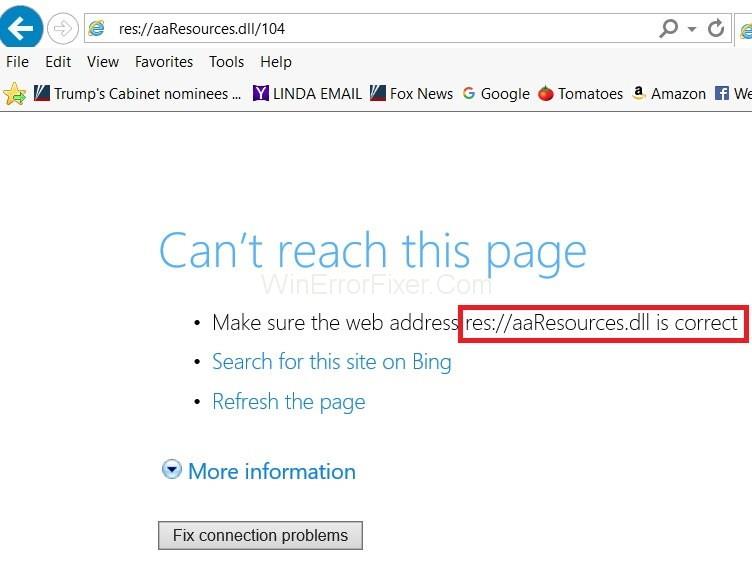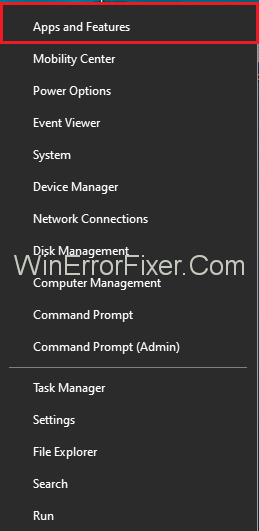Než budete pokračovat, musíte znát důvod chyby res://aaResources.dll/104 , jinak to může být problematické. Tato chyba se může objevit v aplikaci Internet Explorer 11 se zprávou „Stránku nelze zobrazit“ na obrazovce. Pokud zkontrolujete správce úloh, pak může být res://aaResources.dll/104 také viděn jako spuštěný ve správci úloh spolu s mnoha neznámými úkoly. Pokud se někdo pokusí úlohu vypnout nebo ukončit, automaticky se znovu spustí.
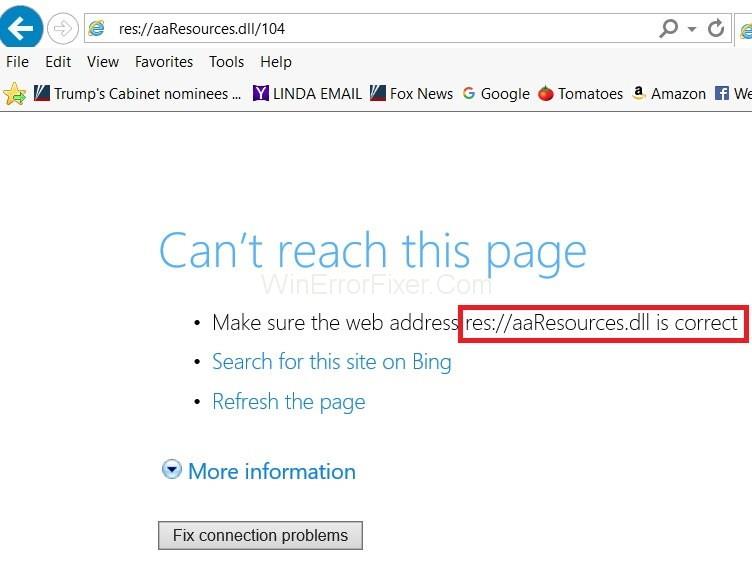
Chyba je zohledněna kvůli zásuvné komponentě Amazonu pro Internet Explorer 11. Jelikož je plugin pro IE 11, zobrazuje chybu v IE 11. Tento problém lze tedy snadno vyřešit deaktivací nebo odinstalací zapojit.
Obsah
Jak opravit chybu res://aaResources.dll/104 v aplikaci Internet Explorer
Níže jsou uvedena dvě řešení pro lepší přístup k řešení chyby res://aaResources.dll/104.
Řešení 1: Opravte poškozené systémové soubory
Chcete-li to provést, musíte si stáhnout re-image plus a spustit jej, aby se naskenovaly a obnovily všechny poškozené a chybějící soubory. Jakmile je toto provedeno, je nutné, aby uživatel pokračoval v řešeních, která jsou popsána níže. Než přistoupíte k níže uvedeným řešením, je důležitější zajistit, aby všechny systémové soubory byly neporušené a nepoškozené.
Řešení 2: Zakázání nebo odinstalace pluginů
Krok 1: Jednou stiskněte klávesu Windows .
Krok 2: Vyhledejte Internet Explorer a poté vyberte Internet Explorer z výsledků.
Krok 3: Nyní klikněte na možnost nástroje (umístěná v pravém horním rohu) a vyberte možnost Spravovat reklamy .

Krok 4: Poté vyberte plugin a klikněte na Zakázat .
Krok 5: Jak jsou kroky následovány kousek po kousku, rozšíření jsou deaktivována. Nyní je čas zkontrolovat, zda chyba res://aaResources.dll/104 zmizela nebo ne.
Pokud chcete plugin/aplikaci odstranit úplným odinstalováním, musíte postupovat podle následujících kroků:
Krok 1: Podržte klávesu Windows a současně stiskněte X .
Krok 2: Tím se objeví pole, ze kterého je třeba vybrat Programy a funkce .
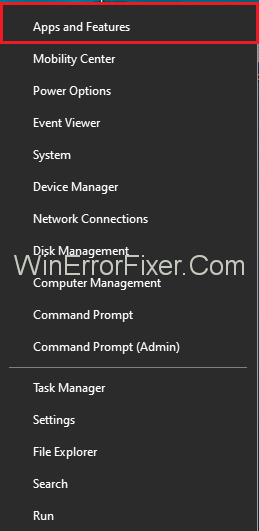
Krok 3: Nyní vyberte aplikaci Amazon 1 Button a stiskněte Změnit.
Krok 4: Vyberte Další .
Krok 5: Když tak učiníte, klikněte na tlačítko Odebrat, kdykoli se to zeptá, zobrazí se okno s textem „Odstranit aplikaci Amazon 1button z počítače“, a když tak učiníte, klikněte na tlačítko OK, které si počítač vyžádá od uživatele povolení.
Poté, co jeden dokončí všechna řešení krok za krokem, jak je uvedeno výše, se plugin Amazon zcela odinstaluje a odstraní z počítače, a tudíž nezanechá žádné problémy s chybou res://aaResources.dll/104. Ale v případě, že někdo stále naráží na chybu na hlavním panelu, pak by měl být počítač uveden do restartu, a tím by měla být chyba již opravena.
Přečtěte si také:
Závěr
Tato chyba je komplikovaná a může způsobit potíže, pokud nejsou známy její důvody. Proto je velmi vhodné setkat se s důvody, které tento problém způsobují, a dostatečně dobře je znát, než přistoupíte k řešením popsaným výše v článku. A jakmile použijete řešení, počítač již nebude znovu čelit problému res://aaResources.dll/104.